苹果手机上不了网怎么办
iPhone 无法连接 Wi-Fi?资深果粉教你 8 招快速解决!
作为一名资深果粉,我深知 iPhone 无法连接 Wi-Fi 的痛苦。去朋友家蹭网看视频,手机却死活连不上?公共场所别人都在刷手机,只有你迟迟连不到热点?
别慌!今天我将分享 8 个亲测有效的小技巧,帮你快速解决 iPhone 无法连接 Wi-Fi 的难题。

iPhone 无法连接 Wi-Fi 的原因有很多,可能是软件设置问题、硬件故障,也可能是网络本身的问题。但无论是什么原因,我们都有对应的解决方案!
8 个小技巧,快速解决你的烦恼!
1. 检查 Wi-Fi 网络。先别急着怪手机,用其他设备连接 Wi-Fi 试试,如果都连不上,说明是网络问题,重启路由器或联系网络运营商即可。

2. 打开飞行模式。这个小技巧有时能帮你快速重连 Wi-Fi。操作方法:设置 -> 飞行模式 -> 开启飞行模式等待 10 秒 -> 关闭飞行模式。这样做可以重置无线网卡,解决软件故障。
3. 手动选择 Wi-Fi 网络。进入 设置 -> WLAN -> 选择你要连接的 Wi-Fi 网络,手动连接有时比自动连接更有效。如果列表中没有你需要的网络,请尝试下一招。

4. 忘记该 Wi-Fi 网络并重新连接。有时 iPhone 会对某个 Wi-Fi 网络产生“记忆”,导致连接失败。尝试忘记该网络,然后重新输入密码连接。操作方法:设置 -> WLAN -> 选择要忘记的网络 -> 忘记该网络。
5. 重置网络设置。如果以上方法都无效,可以尝试重置网络设置。这将清除手机存储的所有 Wi-Fi 密码和网络设置。操作步骤:设置 -> 通用 -> 重置 -> 重置网络设置。重置后需要重新连接所有使用过的 Wi-Fi 网络。

6. 检查系统更新。软件 Bug 有时会导致 Wi-Fi 连接异常,苹果会通过系统更新修复这些问题。进入 设置 -> 通用 -> 软件更新,查看并安装最新系统。
7. 检查硬件故障。如果尝试了所有软件方法还是无法连接 Wi-Fi,可能是硬件故障。重启手机,如果问题仍然存在,请联系苹果官方售后进行检修。
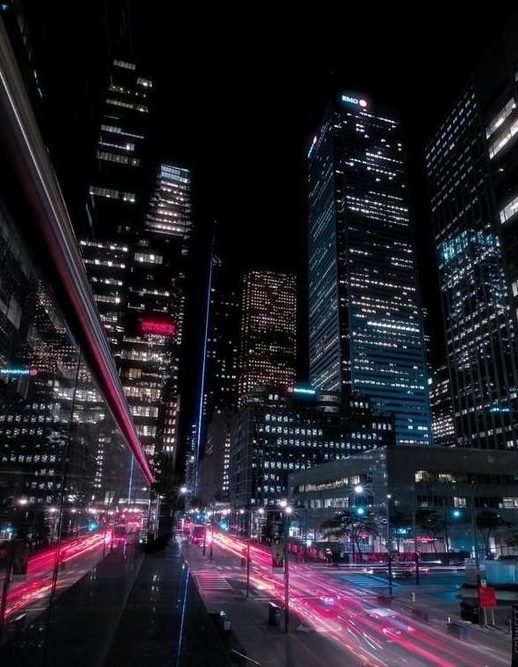
8. 更换网络环境。有些 Wi-Fi 网络信号差或网络拥挤,导致 iPhone 难以连接。如果尝试了所有方法还是无法连接某个 Wi-Fi,可以考虑更换网络环境,例如从公共场所换到家里,或者从家里换到其他地方。

为什么我的 iPhone 经常连不上 Wi-Fi?
除了以上解决方法,我还想分享一些关于 iPhone 频繁出现 Wi-Fi 连接问题的思考和建议:
硬件方面:
购买 iPhone 时选择正规渠道,避免买到翻新机或残次品,确保无线网卡质量过关。

软件方面:
及时更新 iOS 系统,获取最新的 Wi-Fi 模块优化和修复。

使用习惯方面:
避免同时运行过多 App,定期清理手机垃圾文件,关闭无用 App,并定期重启手机,释放系统资源。
网络环境方面:
如果路由器老旧或网络运营商服务质量差,会导致 Wi-Fi 信号不稳定、延迟高、带宽低等问题。可以考虑更换新的路由器,或选择更优质的网络运营商。

希望以上技巧和建议能帮助大家顺利解决 iPhone Wi-Fi 连接问题,享受流畅的网络体验!

